Hướng dẫn tạo ký tự đầu dòng bằng tính năng Bullets trong PowerPoint
Bài viết này sẽ hướng dẫn chi tiết cách sử dụng Bullets để tạo ký tự đầu dòng trong PowerPoint một cách hiệu quả.
Có hai phương pháp chính để thêm ký tự đầu dòng vào văn bản:
Cách 1: Nhập nội dung văn bản trước, sau đó chọn ký tự đầu dòng phù hợp.
Cách 2: Chọn ký tự đầu dòng trước, sau đó nhập nội dung văn bản.
Cách 1: Nhập nội dung văn bản trước, sau đó chọn ký tự đầu dòng phù hợp.
Bước 1: Chọn đoạn văn bản cần thêm ký tự đầu dòng -> Home -> nhấp vào biểu tượng Bullets -> chọn mẫu ký tự có sẵn:
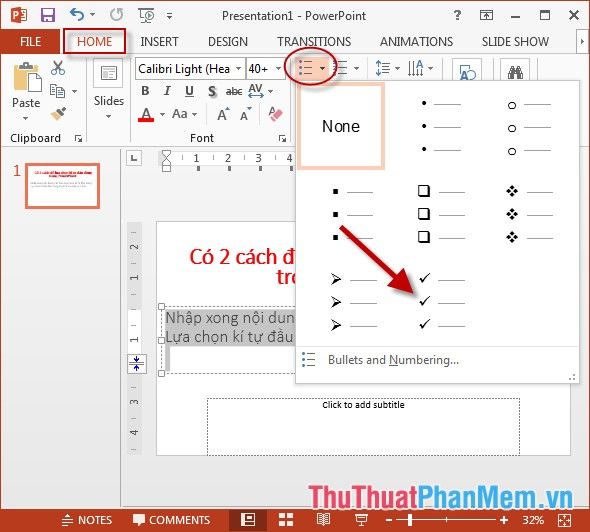
- Kết quả: Ký tự đầu dòng đã được áp dụng thành công.
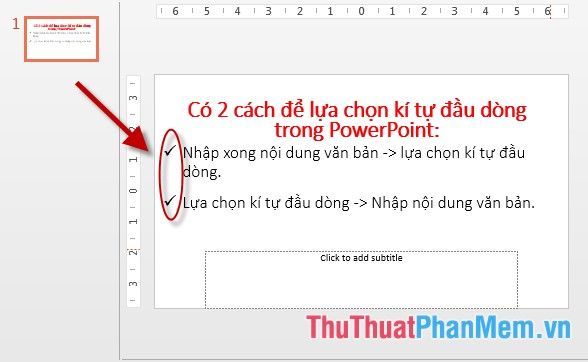
Bước 2: Để tùy chỉnh ký tự đầu dòng, hãy nhấp vào biểu tượng Bullets -> Bullets and Numbering…
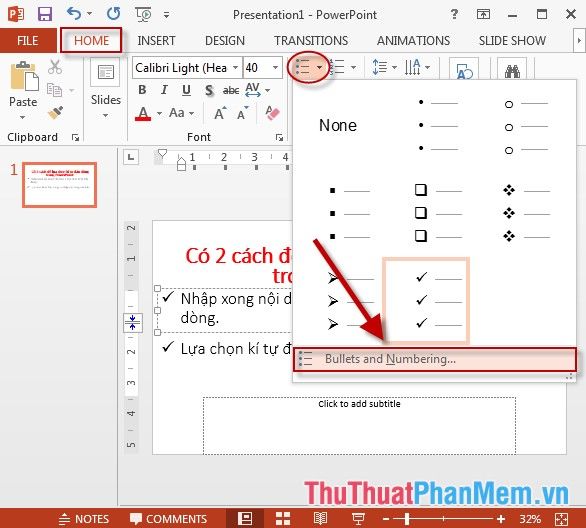
Bước 3: Hộp thoại Bullets and Numbering hiện ra -> chọn Color -> tùy chọn màu sắc cho ký tự đầu dòng -> nhấn OK:

- Kết quả: Ký tự đầu dòng đã được tùy chỉnh thành công.
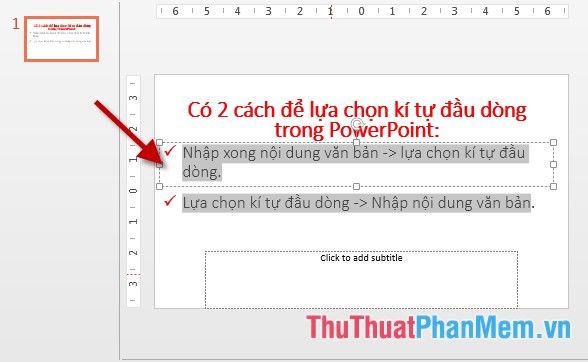
Bước 4: Nếu muốn sử dụng hình ảnh làm ký tự đầu dòng, hãy nhấp vào Picture:
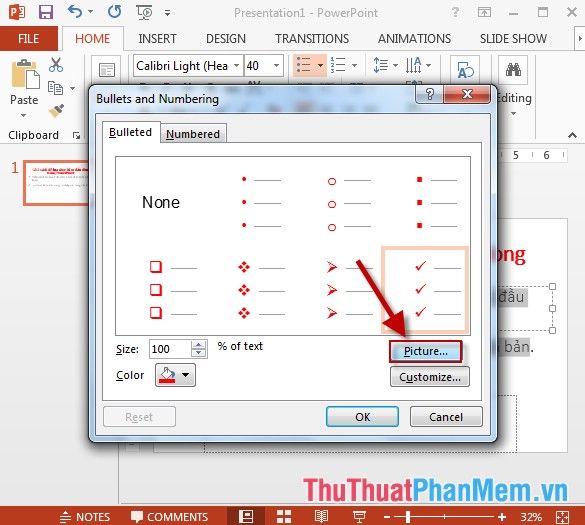
Bước 5: Hộp thoại hiển thị hai tùy chọn chính:
- From a File: Chọn hình ảnh có sẵn từ máy tính của bạn.
- Bring Image Search: Tìm kiếm hình ảnh trực tiếp từ Internet.
Ví dụ: Để chọn hình ảnh từ máy tính, nhấp vào Browse:
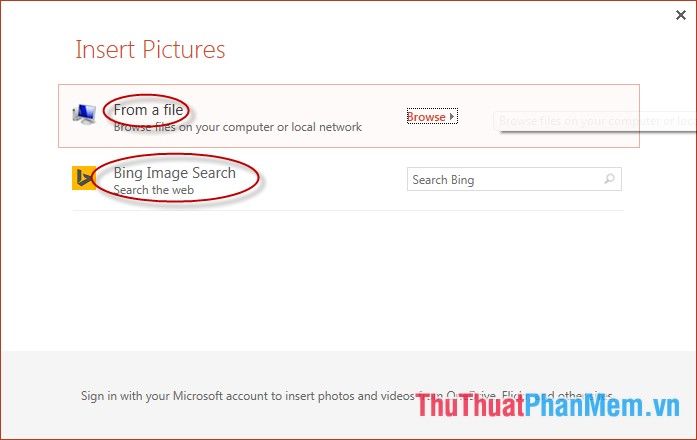
Bước 6: Hộp thoại hiện ra, chọn hình ảnh bạn muốn làm ký tự đầu dòng -> nhấp vào Insert:
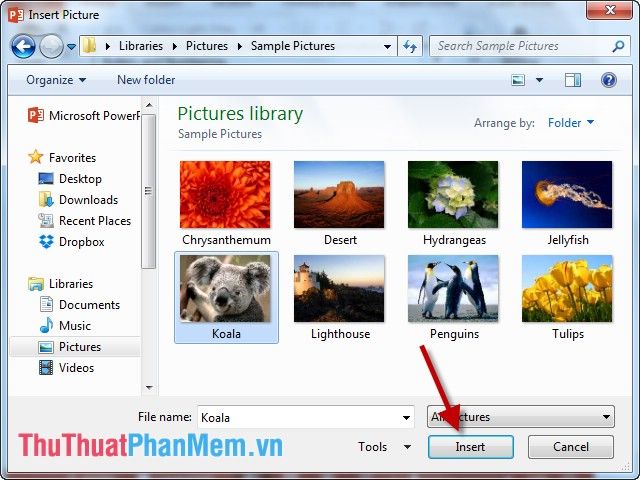
Bước 7: Để tìm kiếm hình ảnh trên mạng, nhập từ khóa vào ô Search -> nhấn Enter -> kết quả hiển thị -> chọn hình ảnh ưng ý -> nhấn Insert:
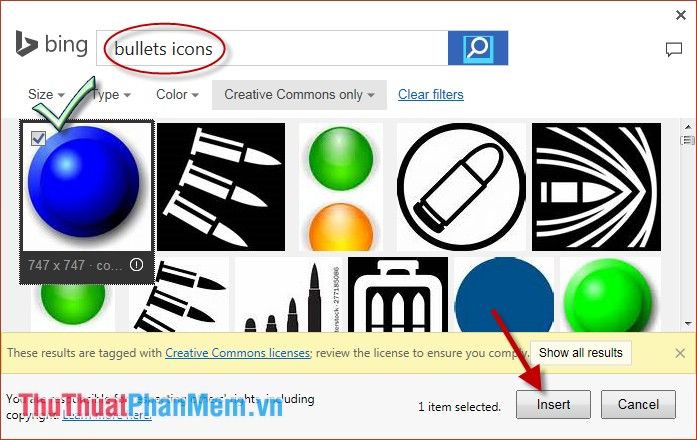
- Kết quả: Hình ảnh đã được chèn thành công làm ký tự đầu dòng.
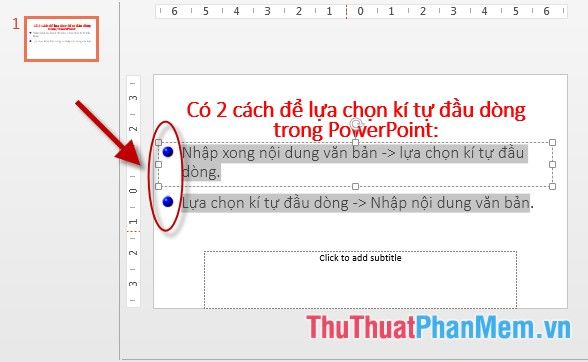
Cách 2: Chọn ký tự đầu dòng trước khi nhập văn bản: Tương tự cách 1, nhưng bạn chọn ký tự đầu dòng trước rồi mới nhập nội dung.
- Nếu bạn muốn loại bỏ ký tự đầu dòng, hãy vào thẻ Home -> nhấp vào biểu tượng Bullets -> chọn None:
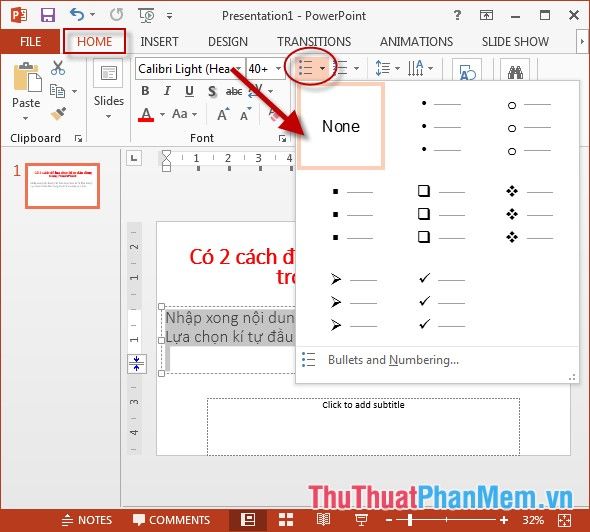
Bài viết trên đã hướng dẫn chi tiết cách tạo và tùy chỉnh ký tự đầu dòng bằng tính năng Bullets trong PowerPoint.
Chúc các bạn thực hiện thành công và tạo ra những bài thuyết trình ấn tượng!
Có thể bạn quan tâm

Top 7 địa danh không thể bỏ lỡ khi ghé thăm Phố cổ Hội An

Top 9 Quán ăn vặt nổi bật và chất lượng tại Long Thành, Đồng Nai

8 Quán Ốc Ngon Gần Times City, Hà Nội

10 Loài hoa hiếm và tuyệt đẹp nhất trên hành tinh

Top 6 Ghế Gaming Được Lựa Chọn Nhiều Nhất Cho Game Thủ


